
Roblox lanzando Un error inesperado y dejar de fumar es desafortunadamente un problema bastante común. Veamos algunos métodos para solucionar este problema.
Como con la mayoría de estos errores, determinar la causa exacta del bloqueo es imposible, por lo que su único recurso es probar múltiples métodos y ver qué funciona. El problema puede provenir de una actualización, una corrupción de los archivos de Roblox, o incluso algo tan simple como un error aleatorio en el caché de Roblox.
Método 1: Reinicie su computadora
Sabemos que ya ha escuchado esto mil veces, pero este consejo se repite por una muy buena razón: es lo más simple que puede hacer que solucione la mayoría de los problemas temporales.
Y si crees que no necesitas reiniciar la PC porque la has cerrado, piénsalo de nuevo. Los sistemas operativos modernos como Windows 11 no apagan realmente la computadora, sino que solo la ponen en una variación del modo de suspensión.
Esto mejora los tiempos de arranque, pero también significa que cualquier problema técnico temporal no desaparece después de un cierre, como era de esperar. Para eso, necesitas explícitamente decirle a tu computadora que reinicie.
Entonces, antes de buscar cualquier otra solución, vale la pena intentar reiniciar la PC y ver si el error aparece nuevamente. Si no, simplemente solucionó su problema sin tener que hacer mucho. Esto
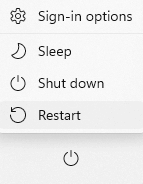
Método 2: reinstalar Roblox
está bien, entonces ya has reiniciado tu computadora, y no hizo nada. El siguiente paso es intentar reinstalar Roblox para ver si eso soluciona el problema.
Como Roblox es un juego de servicio en vivo (lo que significa que está alojado en un servidor en la nube y vinculado a una cuenta), no perderá ninguno de sus progresos o datos al hacerlo. Las únicas cosas que se eliminarán y reinstalarán son los archivos del juego, que son exactamente lo que queremos.
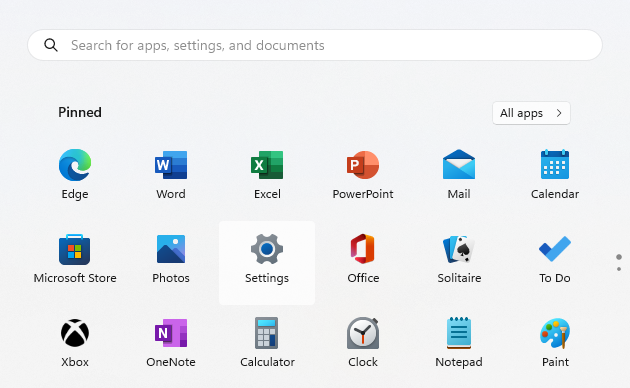
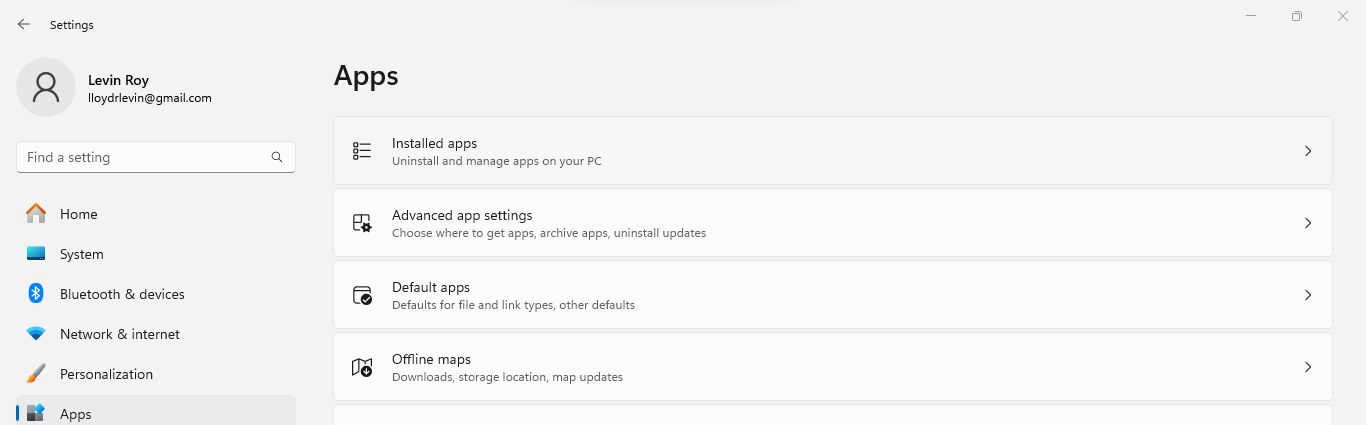

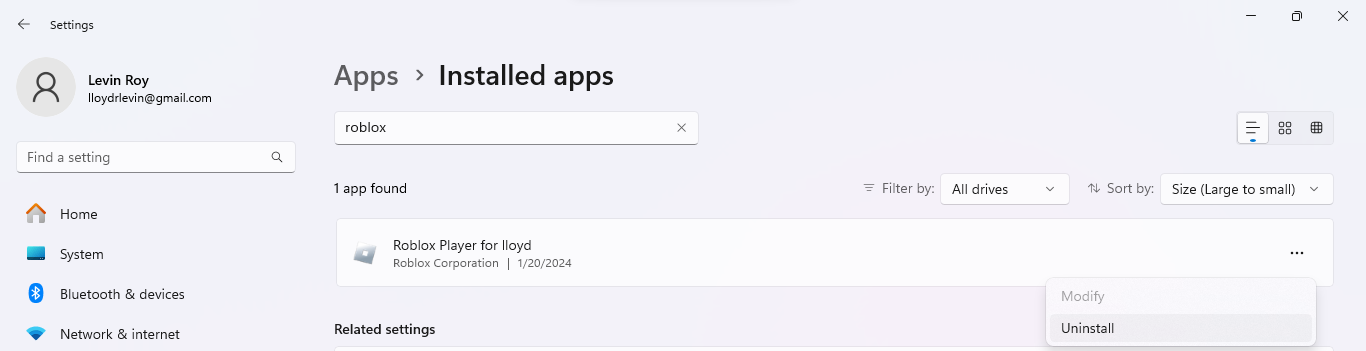
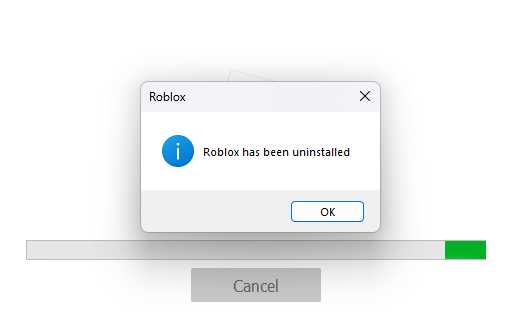
Eso era simplemente desinstalante de Roblox. Ahora veamos instalarlo nuevamente.
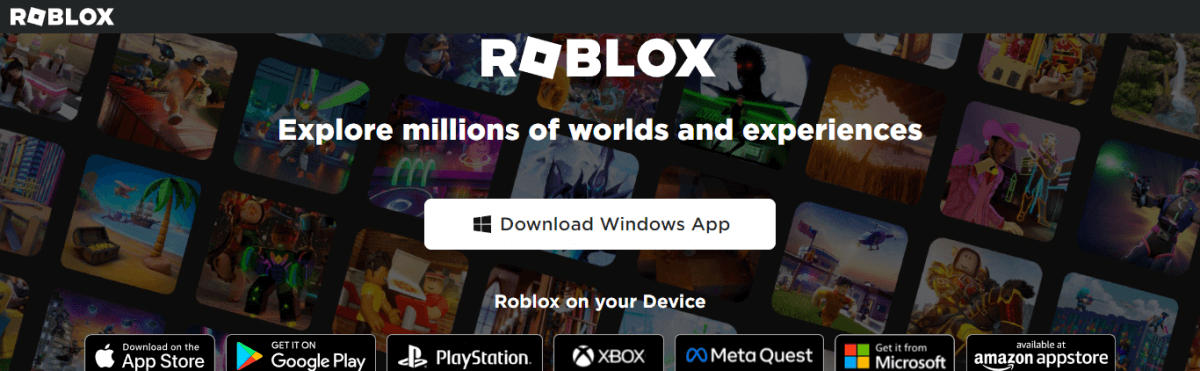
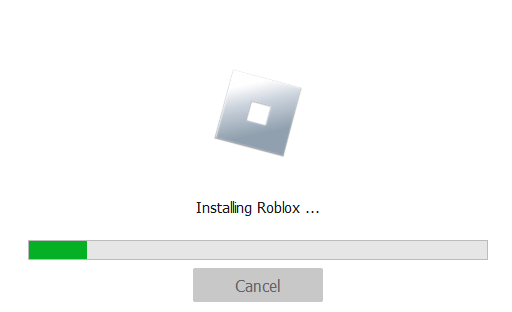
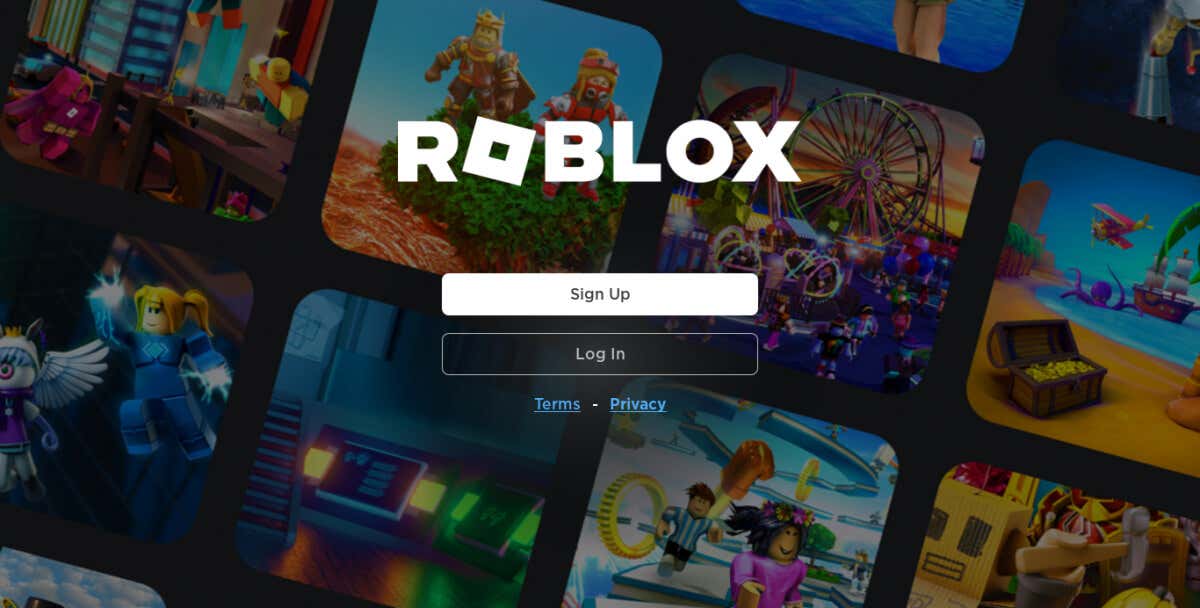
Método 3: Actualizar Windows
Si la reinstalación no correge el error, el problema no puede estar con Roblox, sino con Windows en sí. Tales problemas pueden surgir si su sistema no se actualiza, ya que el juego puede esperar características que no estén allí o en conflicto con errores obsoletos.
Estos problemas simplemente se solucionan actualizando Windows. En caso de que no pueda hacerlo, hay formas de superar Actualizaciones que no se muestran o obligar a Windows a instalar actualizaciones.
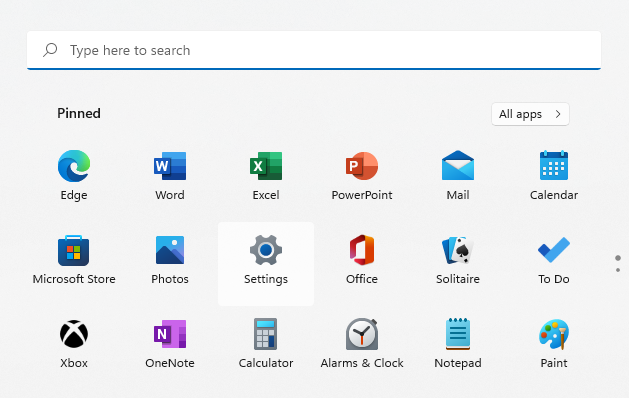
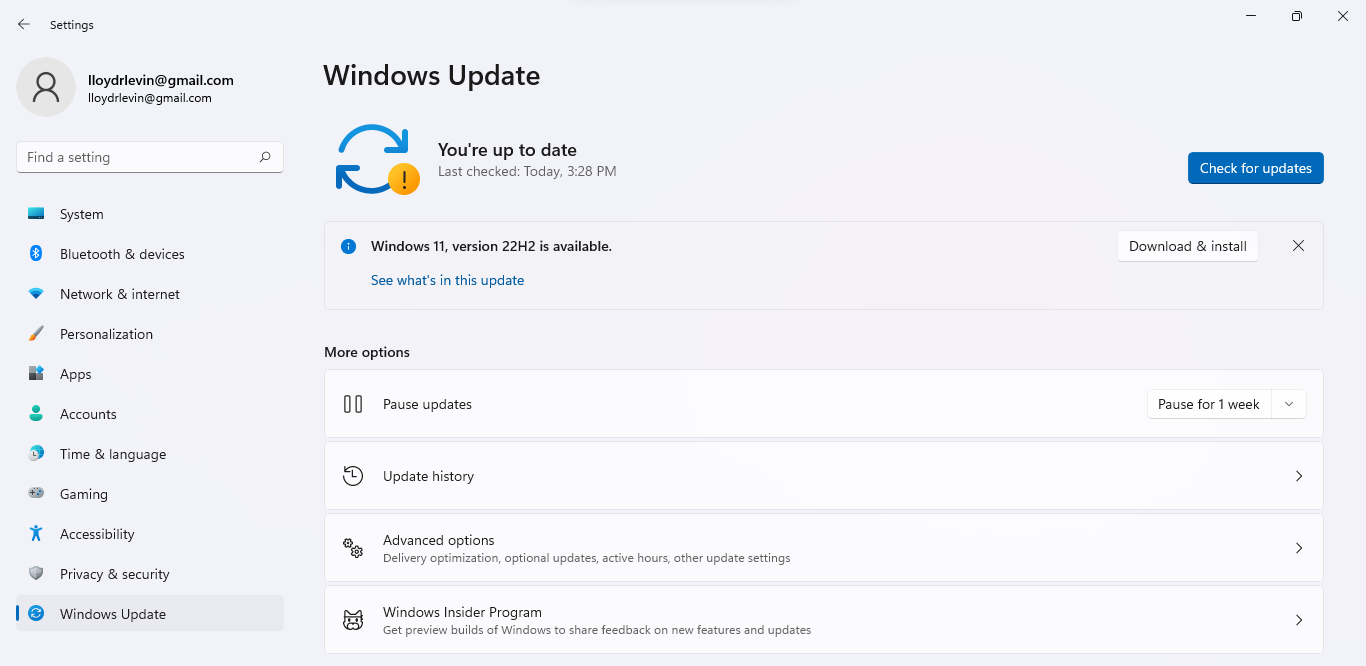
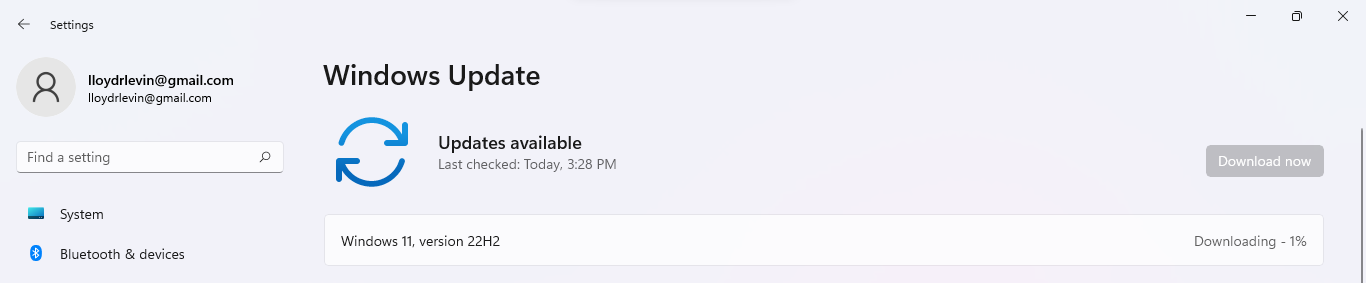
Método 4: Borrar datos de caché
Como todas las aplicaciones, Roblox almacena datos para acelerar los tiempos de carga. A veces, estos datos también pueden corrompirse, creando errores cuando Roblox se ejecuta incluso cuando sus archivos de juego están intactos.
Estos archivos temporales pueden incluso persistir a través de una reinstalación, lo que hace que sea importante aclararlos manualmente. No te preocupes; Un caché eliminado solo significa que Roblox tardará un poco más en cargarse, ya que tendrá que volver a descargar esos datos de la nube y crear un caché fresco.
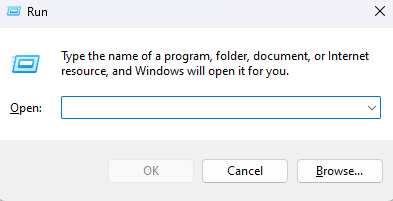
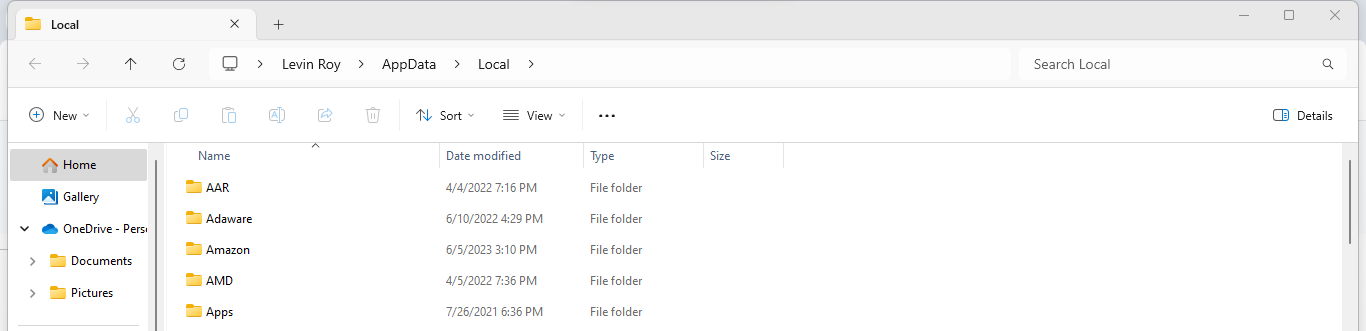
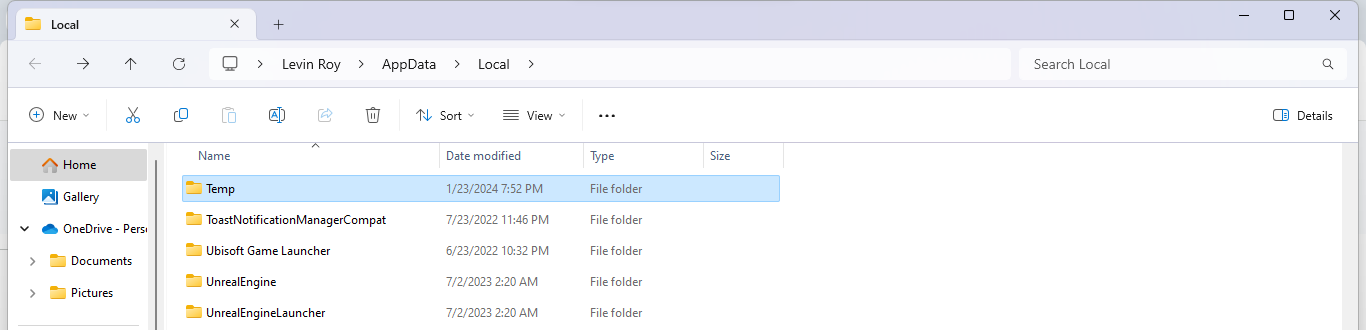
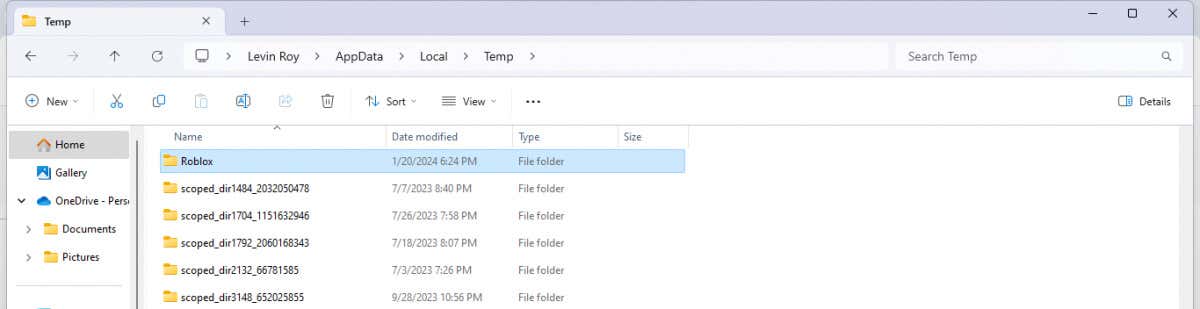
Método 5: Pruebe la versión de Microsoft Store
Además del cliente Roblox estándar instalado por la mayoría de los jugadores, también hay una versión distribuida a través de la tienda de Microsoft. Esta versión tiende a estar mejor optimizada para Windows, lo que lo hace más estable en algunas computadoras.
Y como sus datos están vinculados a su cuenta, puede continuar exactamente donde lo dejó.
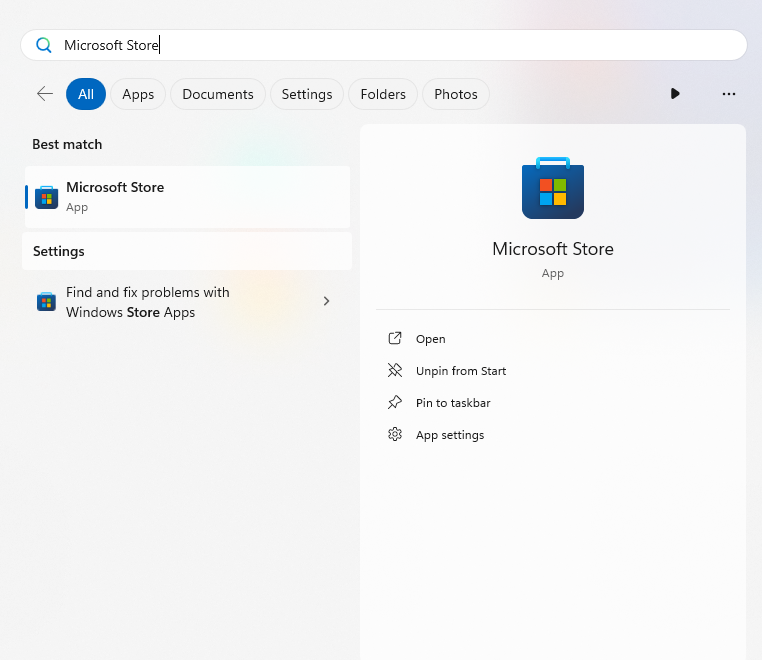
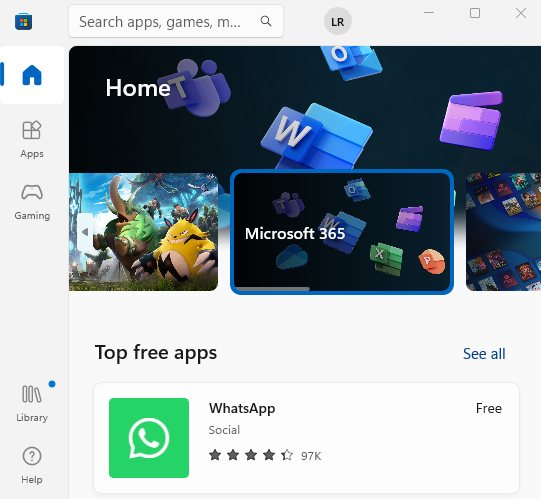
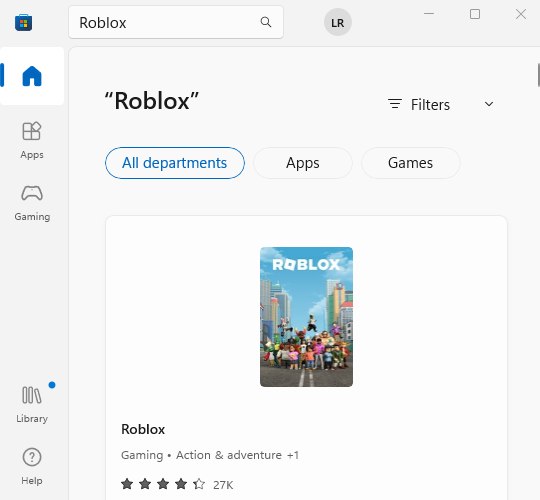
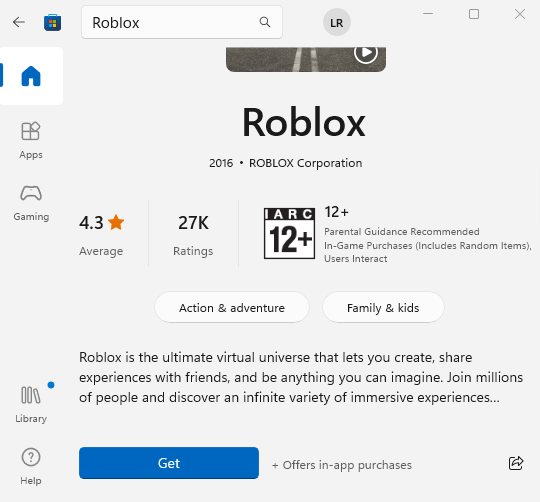
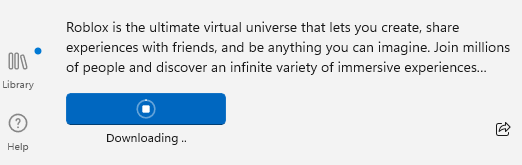
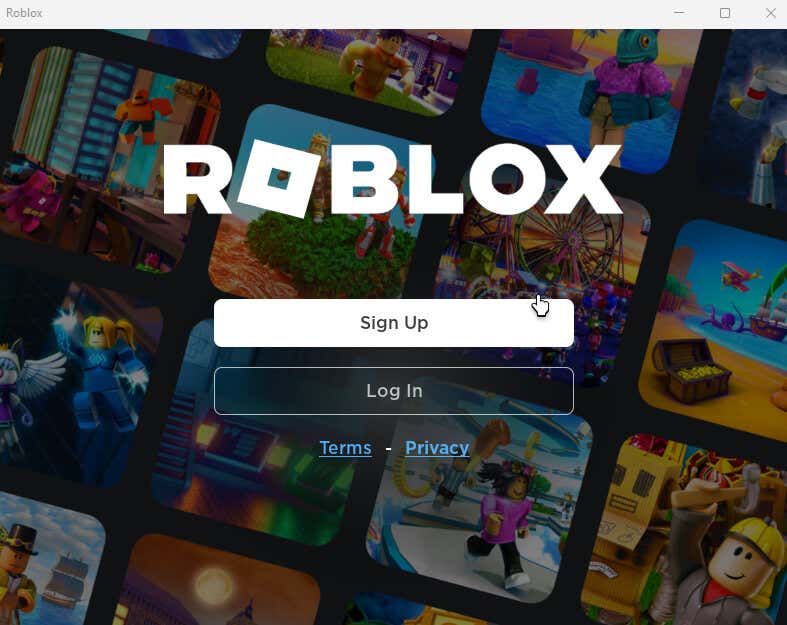
Método 6: contactar a Roblox
Cuando nada más funciona, es hora de contactar a los profesionales. Roblox mantiene una página de contacto dedicada para recibir comentarios y quejas, y puede comunicarse con detalles de cualquier problema que enfrente con el juego.
Para llegar a Roblox en busca de ayuda, diríjase al Página de soporte y complete el formulario. Sea claro y conciso, mencionando las soluciones que ya ha probado.
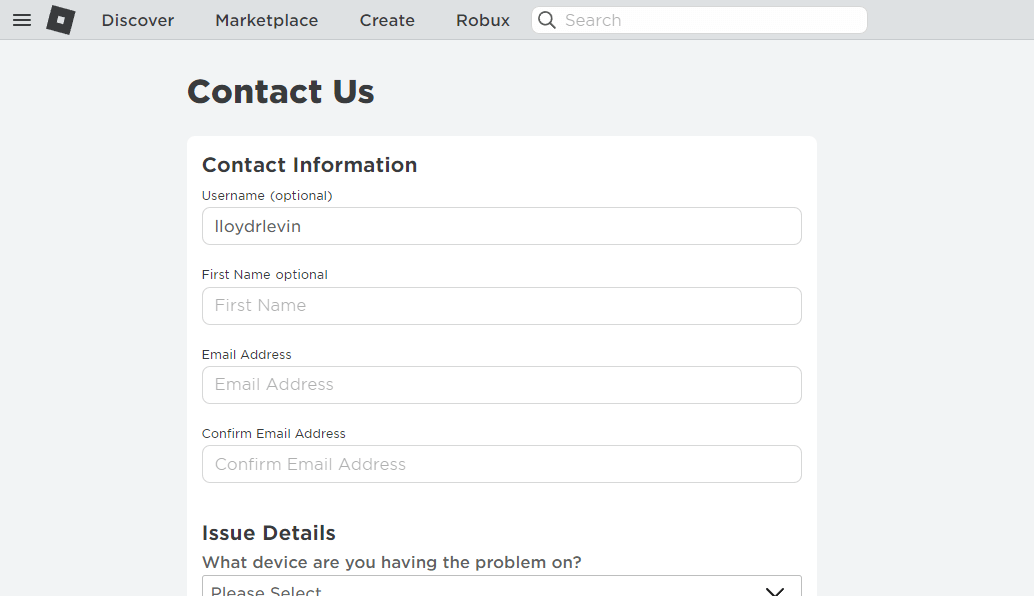
¿Qué causa el "error inesperado ..." en Roblox?
.No hay escasez de errores que pueda enfrentar mientras intenta jugar Roblox, desde Códigos de error obtusos hasta el viejo problemas de conexión, hay muchas cosas que pueden salir mal en Roblox. Pero, ¿cuál podría ser la posible causa de "un error inesperado ..."?
Si bien no hay una respuesta definitiva sobre por qué este error ocurre en Roblox, tiende a verse solo con la versión web y el cliente descargado de Roblox. La mayoría de las personas han logrado resolver este problema cambiando a la versión dedicada de Microsoft Store..
Esto ha llevado a muchos usuarios a especular que el problema proviene de Byfron, un software anti-trato integrado en la versión web de Roblox. Si bien está destinado a evitar que algunos jugadores obtengan ventajas injustas al ejecutar herramientas de trucos, su comprobación intrusiva o falsas alarmas puede evitar que Roblox funcione sin problemas.
¿Cuál es la mejor manera de Corregir "un error inesperado ..." en Roblox?
Como con cualquier error, es imposible determinar la causa exacta del problema. Lo que significa que no hay una mejor manera de corregir un mensaje "un error inesperado ..." en Roblox.
Simplemente pase por todos los métodos que hemos esbozado por encima de uno por uno, comenzando con conceptos básicos como reiniciar su PC para eliminar sus datos de caché. La reinstalación, por supuesto, también está en el menú, y puede intentar instalar la versión de Microsoft Store de Roblox para ver si funciona mejor.
Y si todo lo demás falla, siempre puede comunicarse con la atención al cliente de Roblox para buscar ayuda. Es posible que el error no esté en su parte, o incluso si lo es, podrían diagnosticarlo mejor.
.